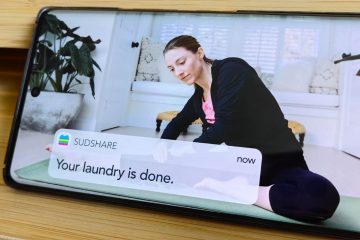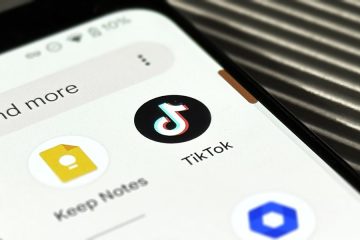Google Docs ist eines der beliebtesten Tools zum Erstellen von Dokumenten online. Und obwohl es sich um einen einfachen Dokumenteditor handelt, können Sie damit Vorlagen, Broschüren und sogar Anschreiben erstellen. Und wenn Sie mit diesem Online-Editor nicht weiterkommen, können Sie in gewissem Umfang sogar ein ausfüllbares Formular in Google Form erstellen. Natürlich ist das Formular nicht so dynamisch wie die mit Microsoft Word, Google Forms oder Microsoft Forms erstellten, aber Sie kommen damit zurecht.
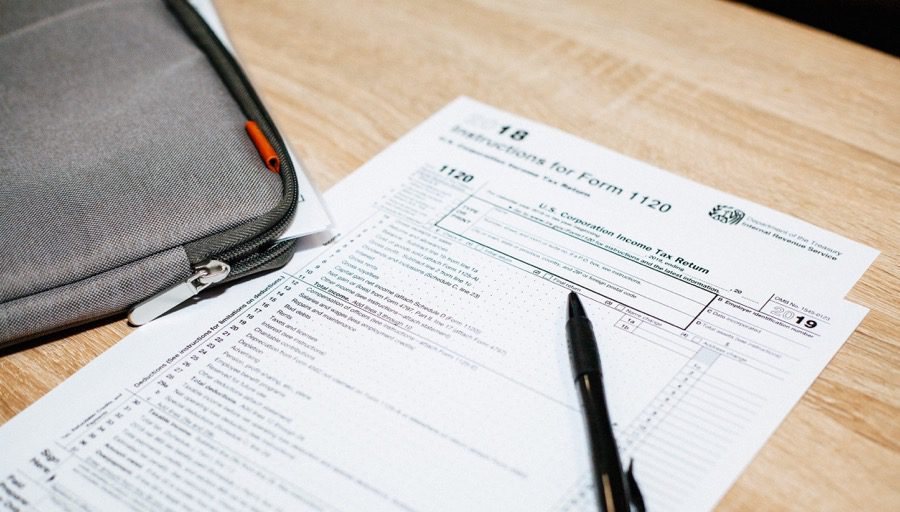
Im Gegensatz zu Word, wo Sie mehrere Elemente erhalten Um Dropdown-Listen und Kontrollkästchen abzuspielen, sind die Optionen in Google Docs begrenzt. Bestenfalls können Sie ein einfaches Formular für die Offline-Nutzung erstellen, das Sie ausdrucken und später verteilen können.
Im Moment müssen Sie ein ausfüllbares Formular von Grund auf neu erstellen. Wenn Sie jedoch ein Formularmuster im PDF-Format haben, können Sie es in Docs ändern.
In jedem Fall ist der Prozess einfach und sollte nicht viel Zeit in Anspruch nehmen, sobald Sie sich daran gewöhnt haben. Wir möchten Sie jedoch warnen, dass der Vorgang zeitaufwändig ist, insbesondere wenn Sie ein neues erstellen möchten.
Trotzdem erfahren Sie hier, wie Sie ein ausfüllbares Formular in Google Docs erstellen.
Methode 1: Native Methode
Eine der besten Methoden zum Erstellen eines Formulars in Google Docs ist die Hilfe von Tabellen. Sie lassen Ihre Felder einheitlich erscheinen und beseitigen die Mühe, unnötig Platz hinzuzufügen. Wie bereits erwähnt, können Sie keine interaktiven Formularfelder wie Dropdowns usw. hinzufügen. Sie müssen sich auf Formularfelder wie Textfelder, Kontrollkästchen und Textbereiche beschränken. Also ja, das fesselt Ihre Hände.
Trotzdem, wenn Sie nur Textfelder wollen, gehen Sie wie folgt vor.
Schritt 1: Öffnen Sie ein neues Dokument in Docs und klicken Sie auf Einfügen > Tabelle und wählen Sie die Anzahl der Zeilen und Spalten aus.
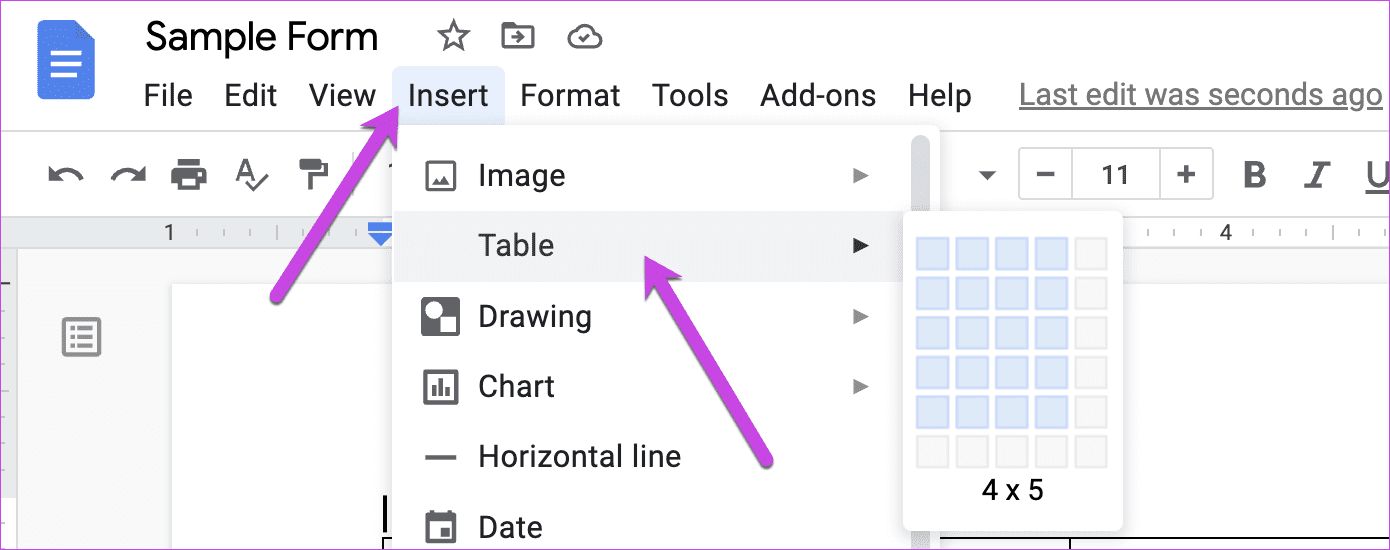
Wir haben uns in unserem Fall für 4 Spalten und 5 Zeilen entschieden. Ziehen Sie als Nächstes an den Zeilen, um die Tabelle zu vergrößern.
Schritt 2: Fügen Sie das erste Textfeld wie Vorname und Nachname hinzu. Lassen Sie die Zelle für diejenigen leer, für die Sie Benutzereingaben wünschen.
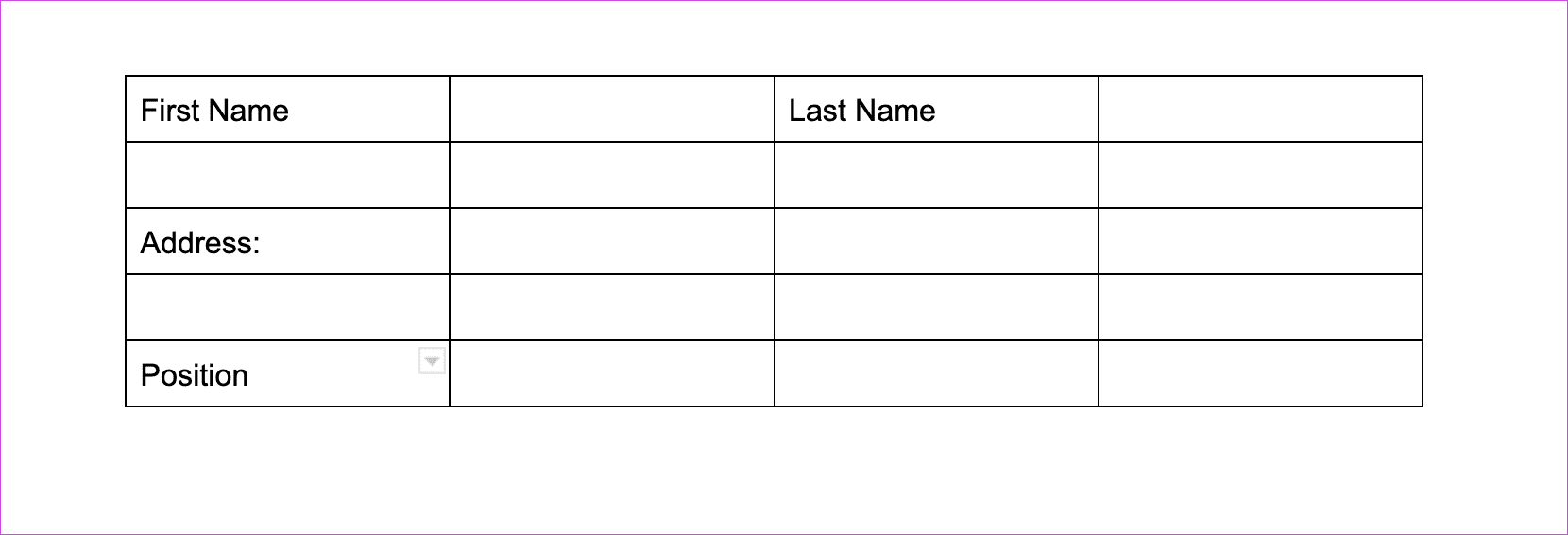
Wählen Sie den Text aus und klicken Sie auf das kleine Pfeilsymbol neben den Aufzählungsoptionen, um eine Checkliste hinzuzufügen. Wählen Sie die dritte Option aus der Liste, um neben jedem Eintrag ein kleines Kontrollkästchen zu setzen.
Da haben Sie es also, das Grundgerüst eines einfachen Formulars. Das Gute an dieser Methode ist, dass Sie je nach Design zwei bis drei Tabellen hinzufügen können. Wenn Sie beispielsweise eine Option für einen großen Textbereich hinzufügen möchten, müssen Sie eine einzellige Tabelle hinzufügen und vergrößern. Einfach, siehe.
Schritt 3: Klicken Sie als Nächstes mit der rechten Maustaste auf Ihre Tabelle und wählen Sie Tabelleneigenschaften aus.
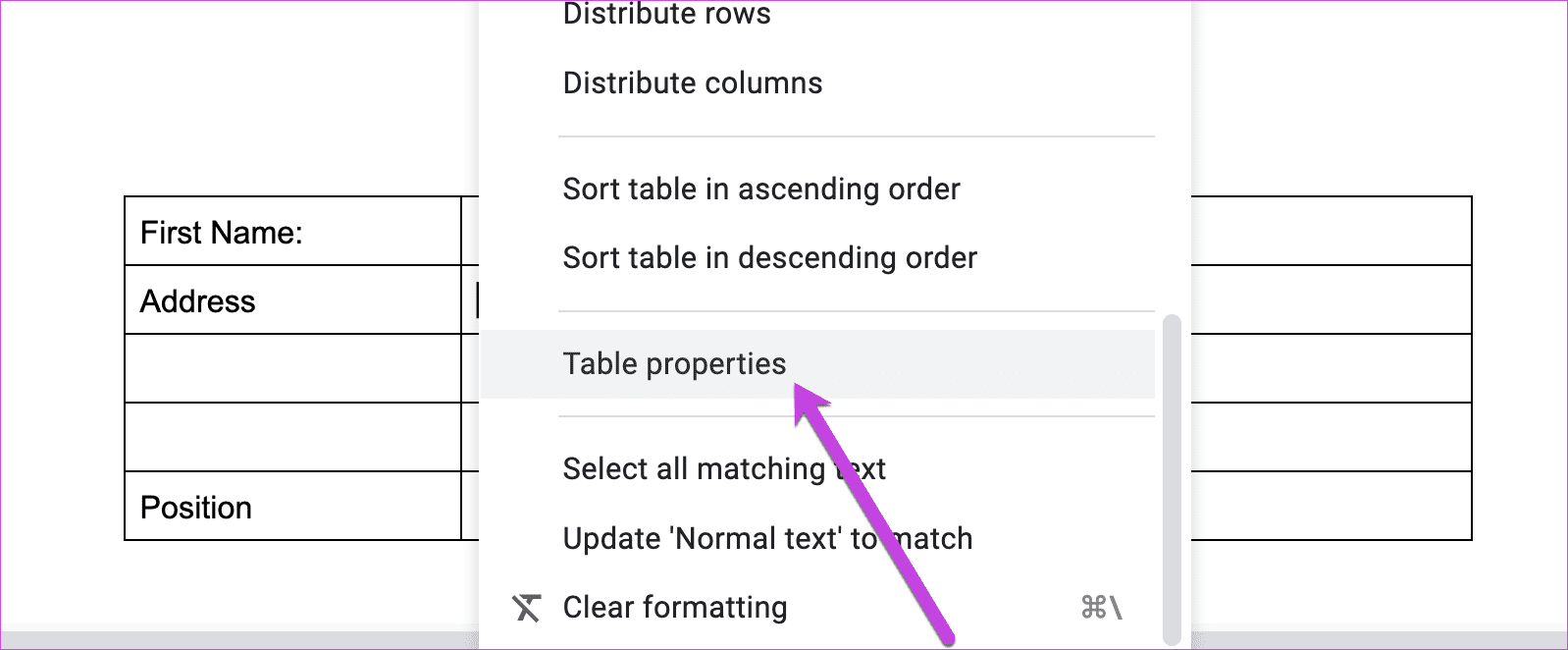
Klicken Sie als Nächstes auf Farbe und wählen Sie unter Tabellenrand aus 0 pt.
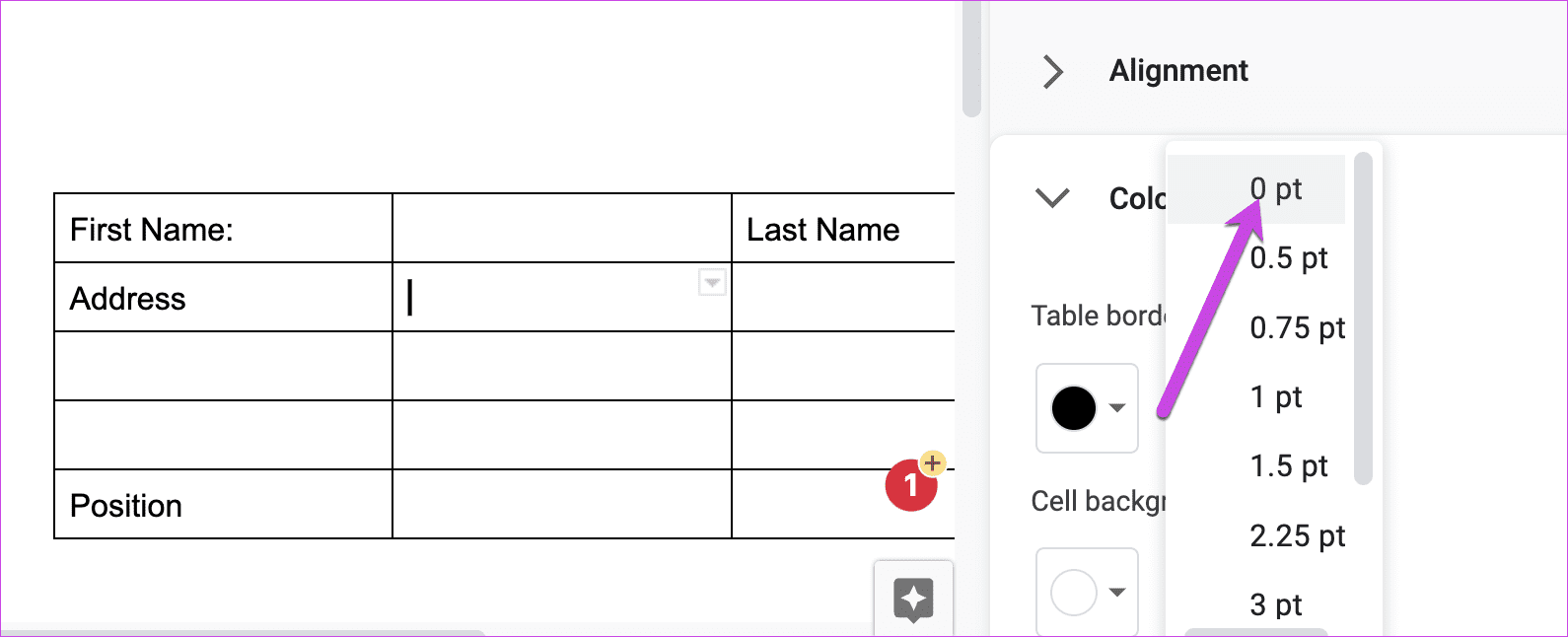
Dadurch werden die Ränder unsichtbar und Sie haben eine besser aussehende Form auf der Hand.
Alternativ können Sie die Zellen mit einer hellen Farbe hervorheben oder Striche hinzufügen Machen Sie sie interaktiver. Wir haben das folgende Formular vollständig mit Google Docs-Elementen erstellt.
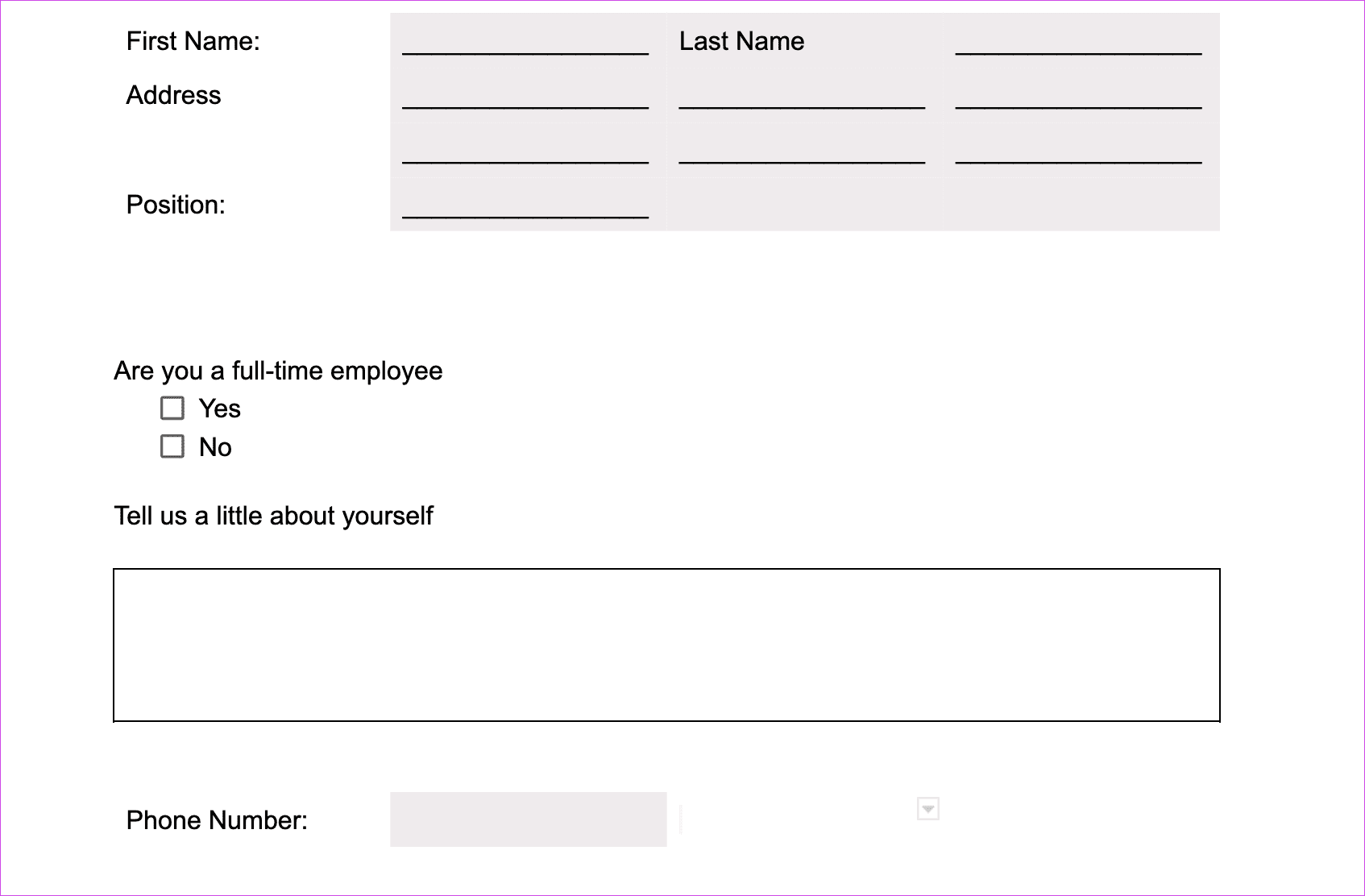
Es ist erwähnenswert, dass Formulare, die von Grund auf in Google Docs erstellt wurden, gedruckt und verteilt werden können. In Ermangelung von Feldvalidierungen erfordert ihre Verwendung für Online-Übermittlungen viele manuelle Validierungen.
Trotzdem müssen Sie das Formular speichern, wenn Sie es in Zukunft verwenden möchten. Wenn Sie es das nächste Mal ändern müssen, verwenden Sie es. Erstellen Sie eine Kopieroption unter Datei und ändern Sie sie gemäß Ihren Anforderungen.
Methode 2: Konvertieren einer PDF-Datei
Wie oben erwähnt, können Sie mit Docs auch PDF-Dateien in Google Docs konvertieren. Wenn Sie also ein Beispielformular im PDF-Format haben, können Sie es in Docs konvertieren und dann ändern.
Schritt 1: Sobald Ihre Beispieldatei fertig ist, öffnen Sie Google Drive und Klicken Sie oben links auf die Schaltfläche Neu.
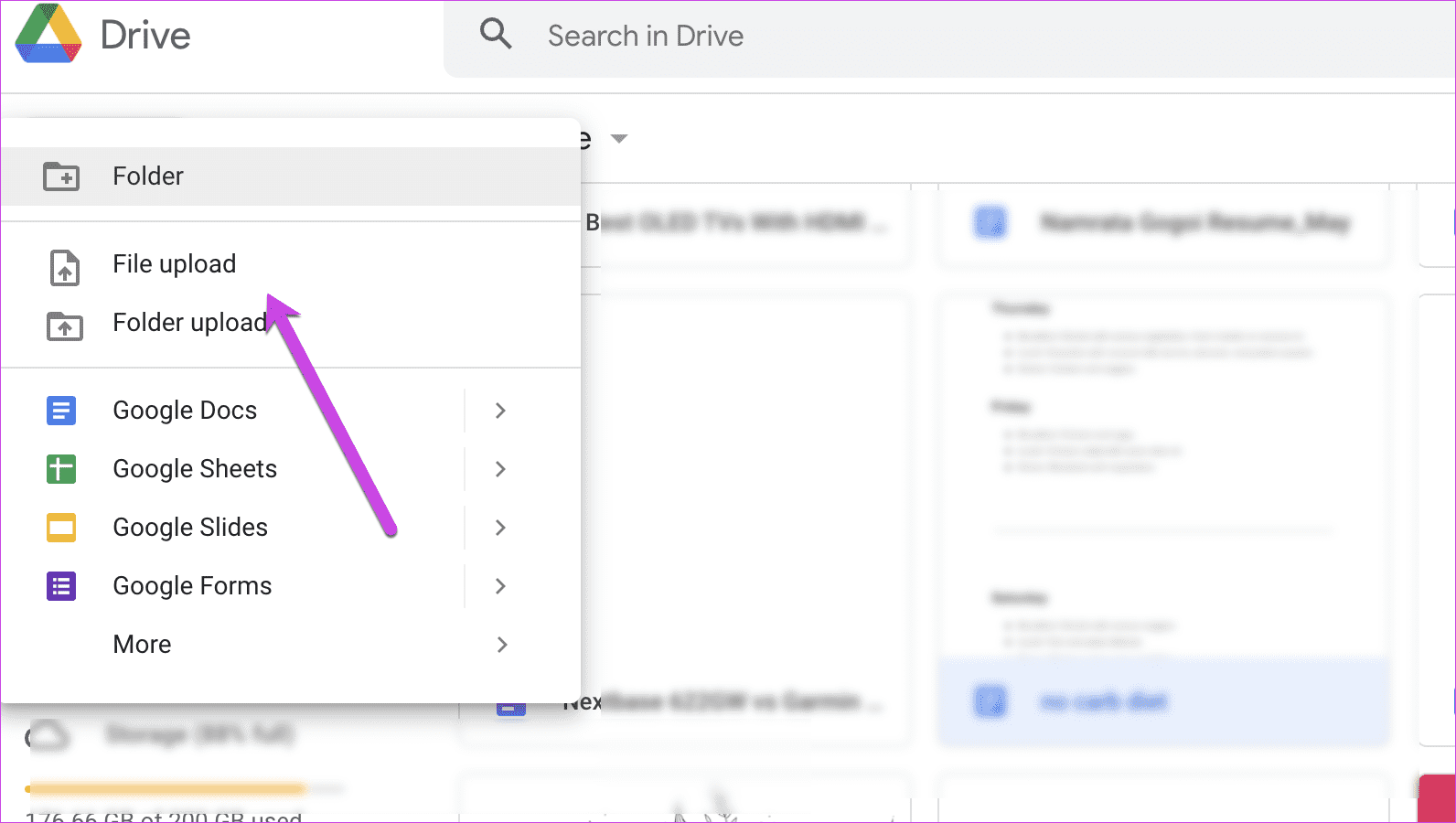
Wählen Sie Hochladen aus, um die Datei hochzuladen.
Schritt 2: Klicken Sie mit der rechten Maustaste, sobald der Upload abgeschlossen ist auf der Datei und wählen Sie Öffnen mit > Google Docs.
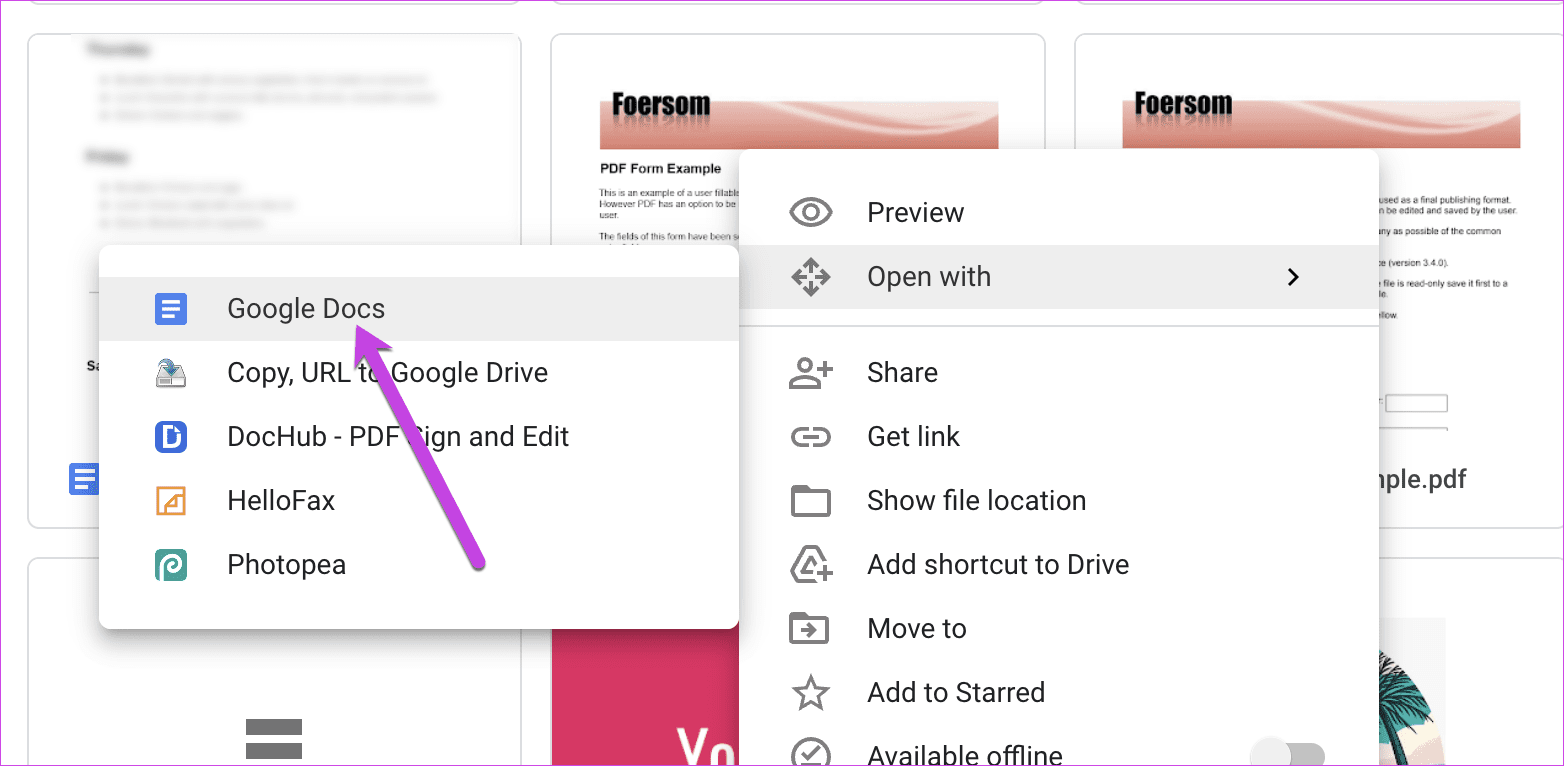
Dadurch wird das Dokument in bearbeitbaren Text umgewandelt. Natürlich wird es nicht sofort in ein ausfüllbares Formular umgewandelt, aber Sie werden eine grobe Struktur haben.
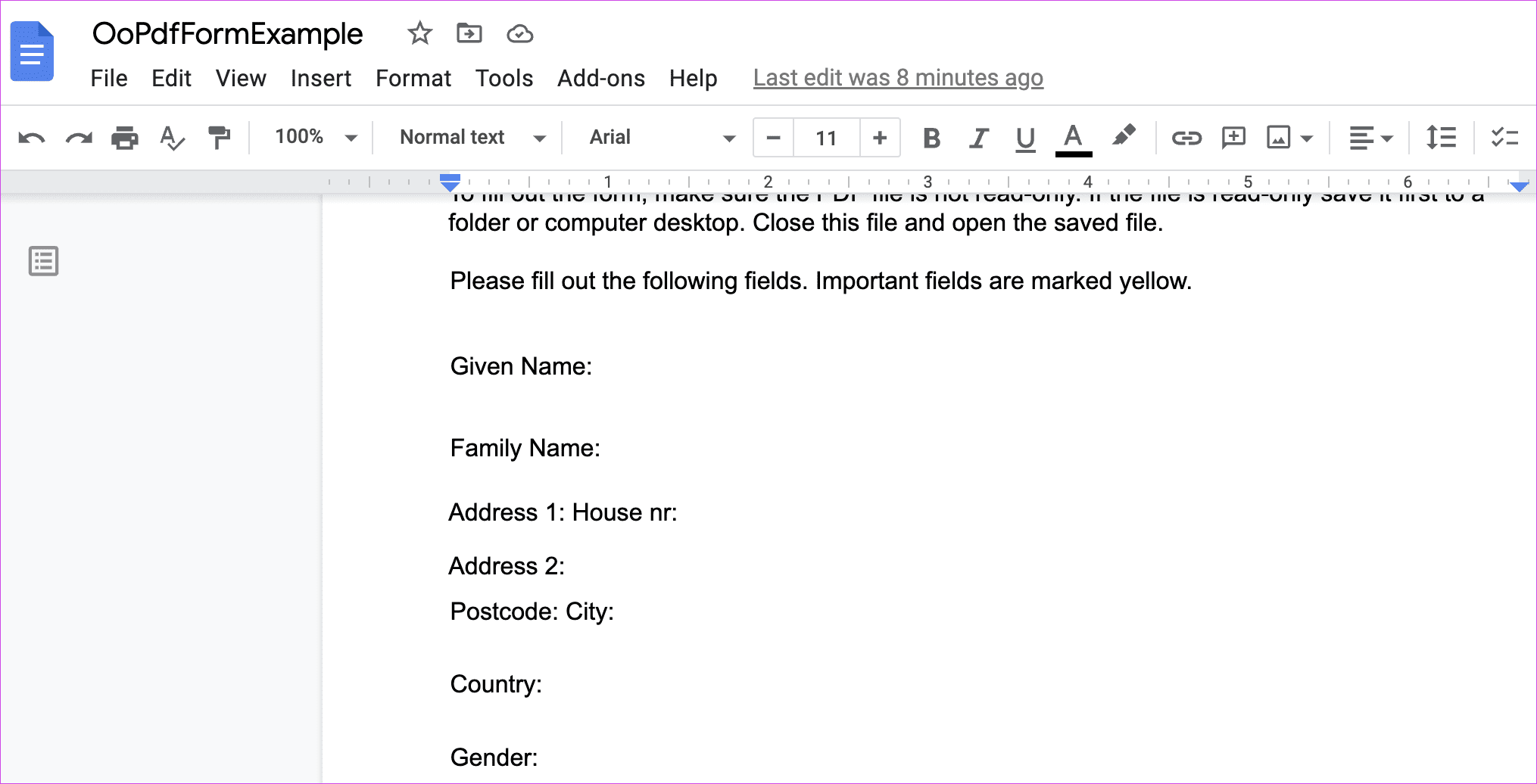
Sie müssen die erforderliche Formatierung hinzufügen, um den Kreis zu vervollständigen. Beachten Sie, dass Textfelder in Ihrem Musterformular entfernt werden. Sie müssen nur den Text bearbeiten.
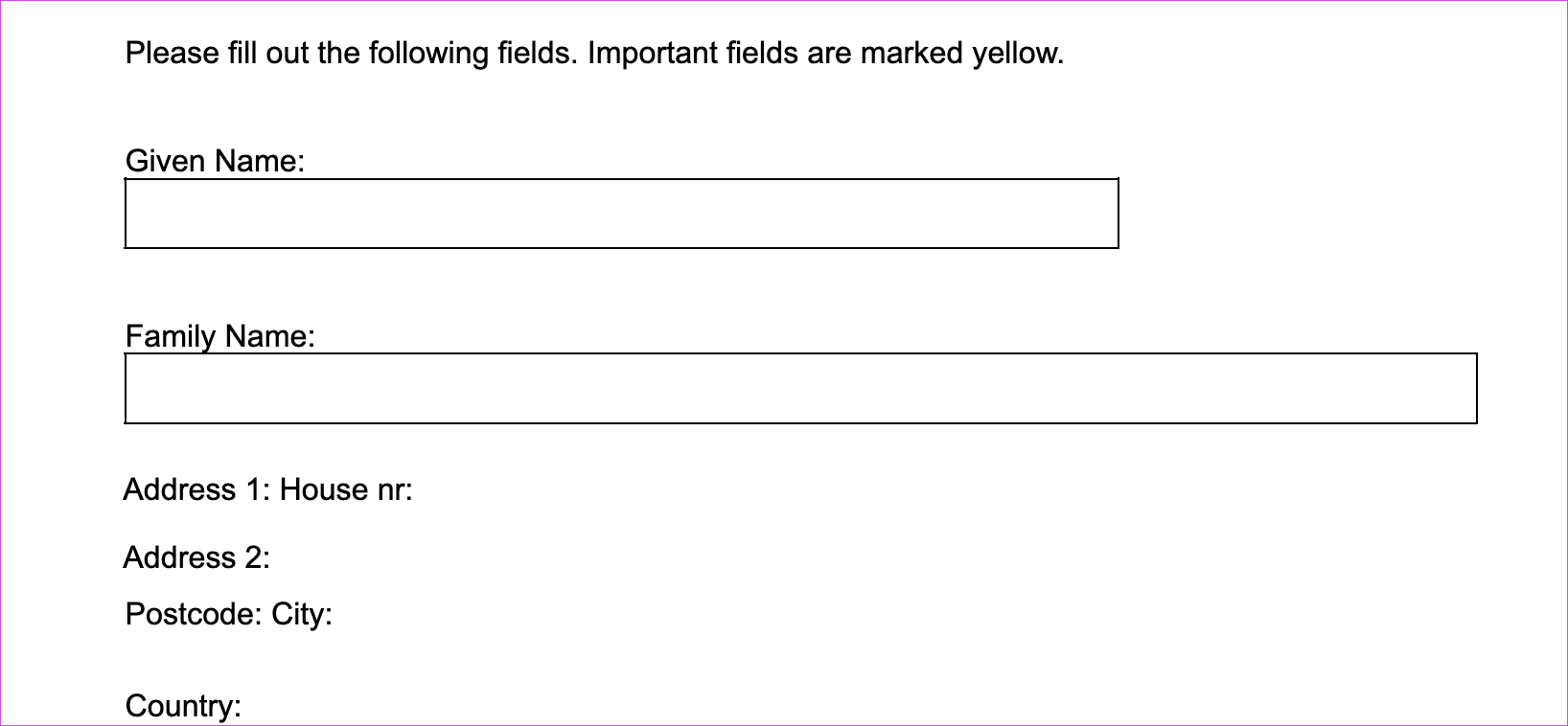
Dies ist eine große Einschränkung. Aber im Moment ist das die einzige Möglichkeit, ein Formular in Google Docs hochzuladen.
Google Formulare ist die Antwort
Google Docs hat viele Einschränkungen beim Erstellen von offline ausfüllbaren Formularen. Wenn Sie Online-Formulare erstellen möchten, ist die Verwendung von Google Forms die sicherste Methode. Es ist mit einer Fülle von Funktionen ausgestattet, die das Erstellen von Formularen zu einer einfachen Übung machen.